Het compositie van de Stormdansers leeft van dynamiek en beweging. In deze tutorial laat ik je zien hoe je de indruk van een dansend paar op duizelingwekkende hoogten versterkt met behulp van bewegingsonscherpte. Deze techniek zorgt ervoor dat je latere werken levendiger en aantrekkelijker overkomen. Laten we meteen in de details duiken.
Belangrijkste bevindingen
- Door het gebruik van bewegingsonscherpte wordt het beeld levendiger en geeft het een gevoel van beweging.
- Het gebruik van Slimme Objecten maakt flexibele aanpassing van de effecten mogelijk.
- Het gericht afmaskeren van gebieden zorgt ervoor dat bepaalde delen van het beeld scherp blijven en andere onscherp lijken.
Stap-voor-stap handleiding
Open eerst je project met de stormdansers in Photoshop. Je hebt het paar al omgezet naar Slimme Objecten, wat je grote voordelen biedt bij het toepassen van filters en effecten.

Als je de eerste persoon wilt bewerken, selecteer dan de juiste laag. In dit geval begin je met de vrouw. Klik op Filter, ga vervolgens naar Vervagingseffecten en kies Bewegingsonscherpte.

Een dialoogvenster opent zich en toont verschillende opties voor de onscherpte. Bij de standaardinstellingen kan het beeld overdreven onscherp lijken, dus let erop de waarden handmatig aan te passen. Beweeg de schuifregelaar voor de afstand om een geschikte onscherpte te bereiken, misschien rond de 6 pixels.
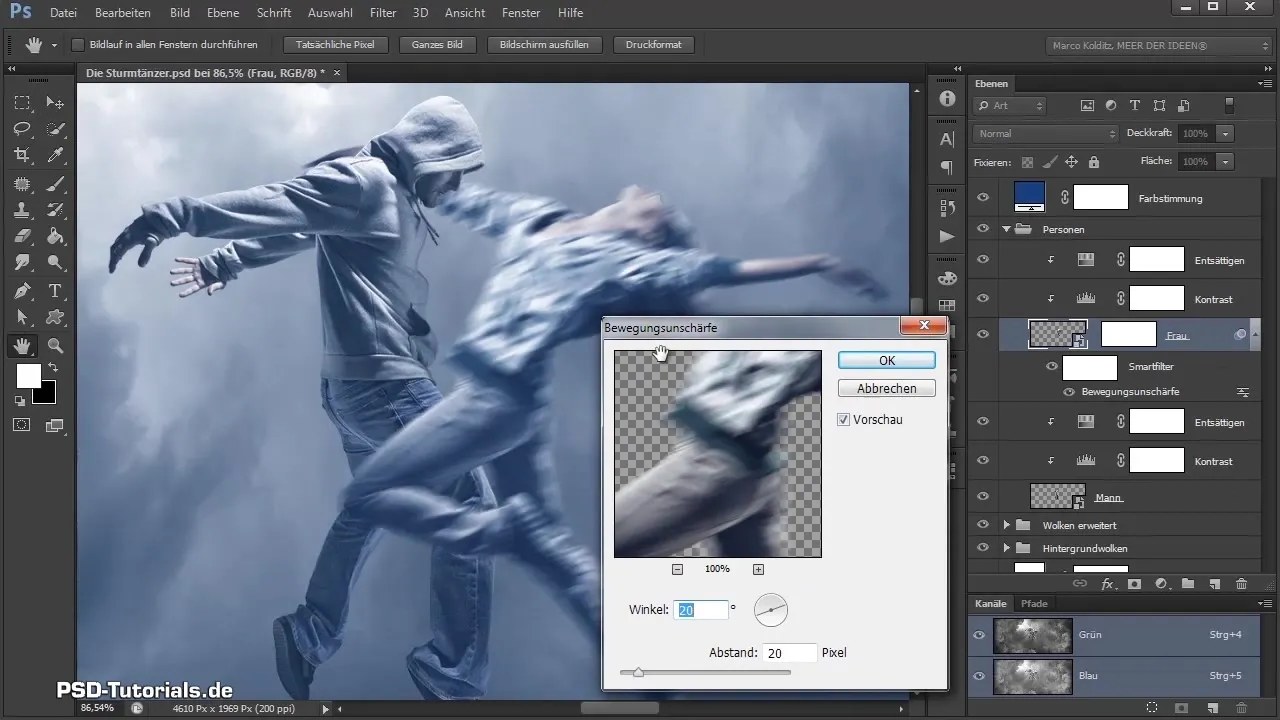
De hoek van de bewegingsonscherpte beïnvloedt de richting waarin het effect werkt. Om de indruk van een dynamische beweging te creëren, stel je de hoek in op ongeveer 12°, zodat het eruitziet alsof de vrouw schuin omhoog beweegt. Bevestig de instellingen met "OK".
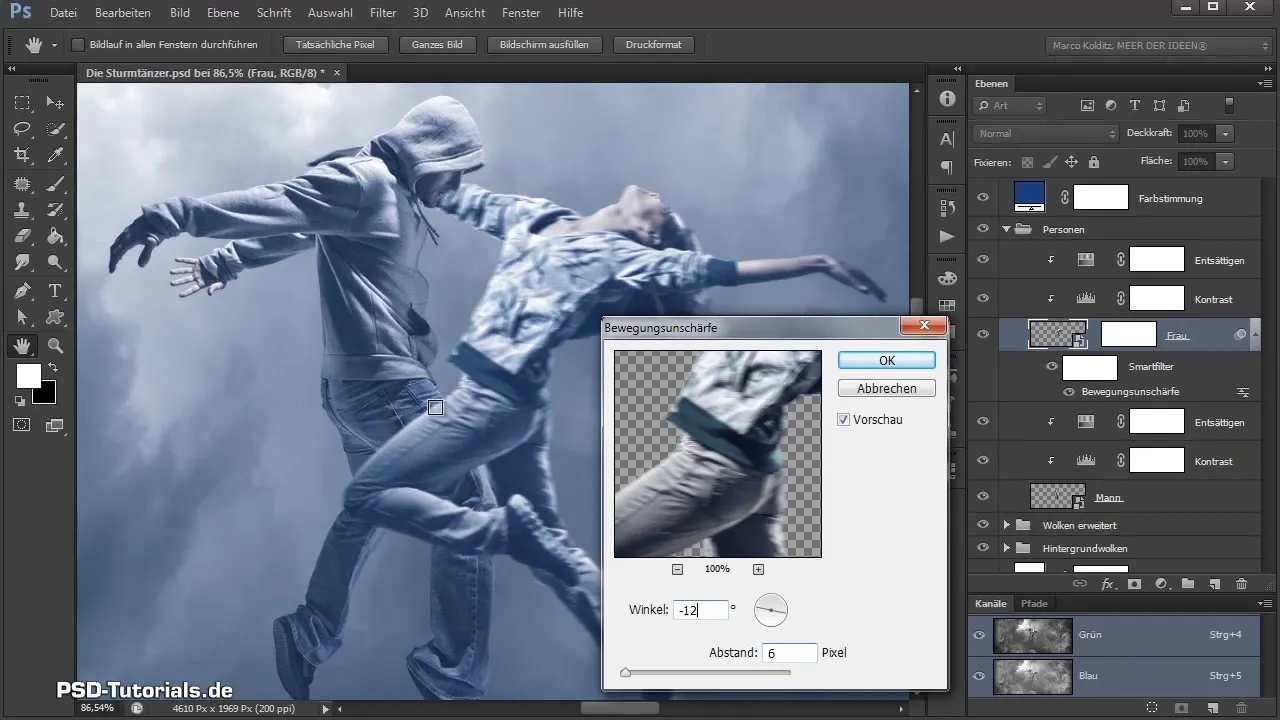
Het resultaat laat zien dat de vrouw nu onscherp wordt weergegeven. Controleer of er een Slimme Filter met een masker is aangemaakt, zodat je de wijzigingen later kunt bewerken. Dubbelklik op het Slimme Filter om het dialoogvenster opnieuw te openen en fine-tuning aan te brengen.

Nu komt de volgende stap: je wilt de bewegingsonscherpte alleen op bepaalde plaatsen behouden. Om het beeld te optimaliseren, gebruiken we een zachte penseel met een lage dekking om gebieden af te maskeren die scherp moeten blijven.
Schilder met de penseel over de plaatsen die je scherp wilt hebben, en laat de andere plekken buiten schot. Hier geldt: werk op gevoel en beslis welke delen van het beeld de aandacht verdienen. Je kunt de dekking aanpassen voor een harmonieuze uitstraling.

Wanneer je klaar bent met de vrouw, herhaal je het proces voor de man. Selecteer zijn laag en pas dezelfde bewegingsonscherpte filter toe. Zorg ervoor dat je de hoek aanpast zodat deze overeenkomt met de draaiing van de figuur. Stel de waarde voor de onscherpte desgewenst in op 6 pixels.
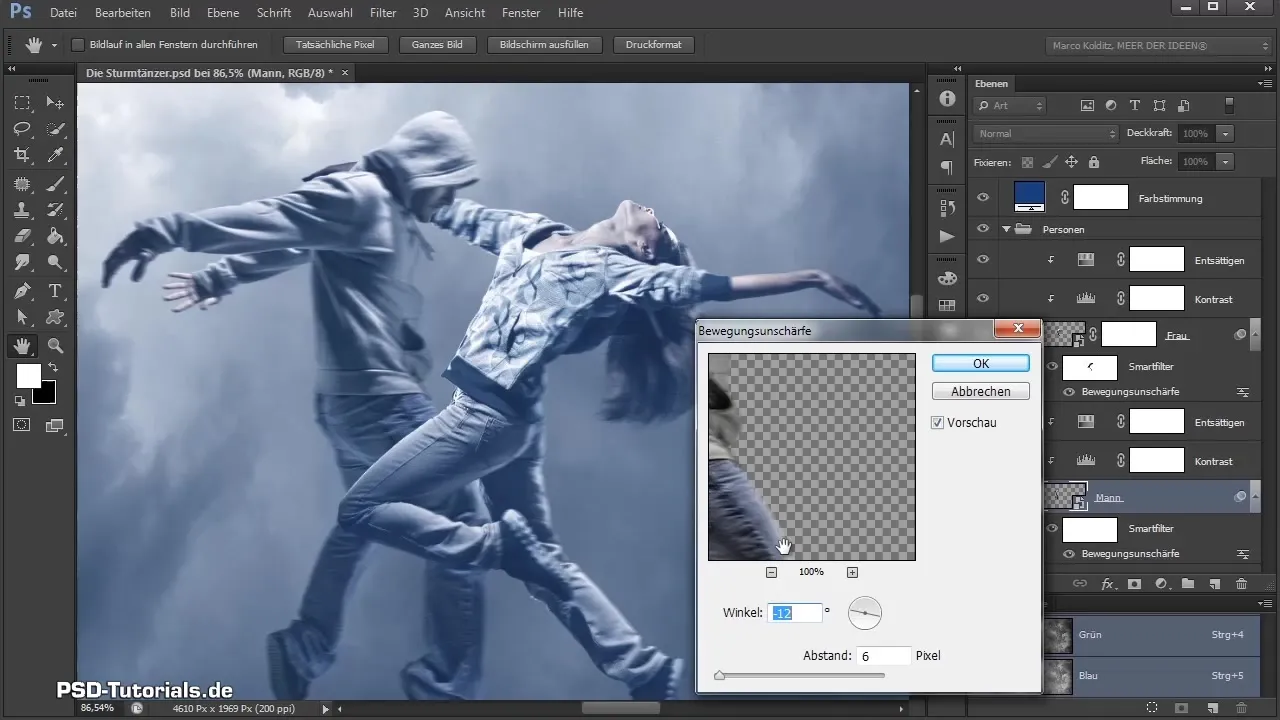
Nadat je de instellingen hebt gedaan, pas ook hier het masker aan door met een zachte penseel over de relevante gebieden te schilderen. Zorg ervoor dat het gezicht en de muts van de man scherp blijven.

Je kunt nu de voeten iets onscherper laten om de indruk van beweging te versterken. Zorg ervoor dat je tussen de figuren heen en weer wisselt en de scherpte naar wens aanpast. Het hele beeld profiteert van een evenwichtige verhouding tussen onscherpte en scherpte.
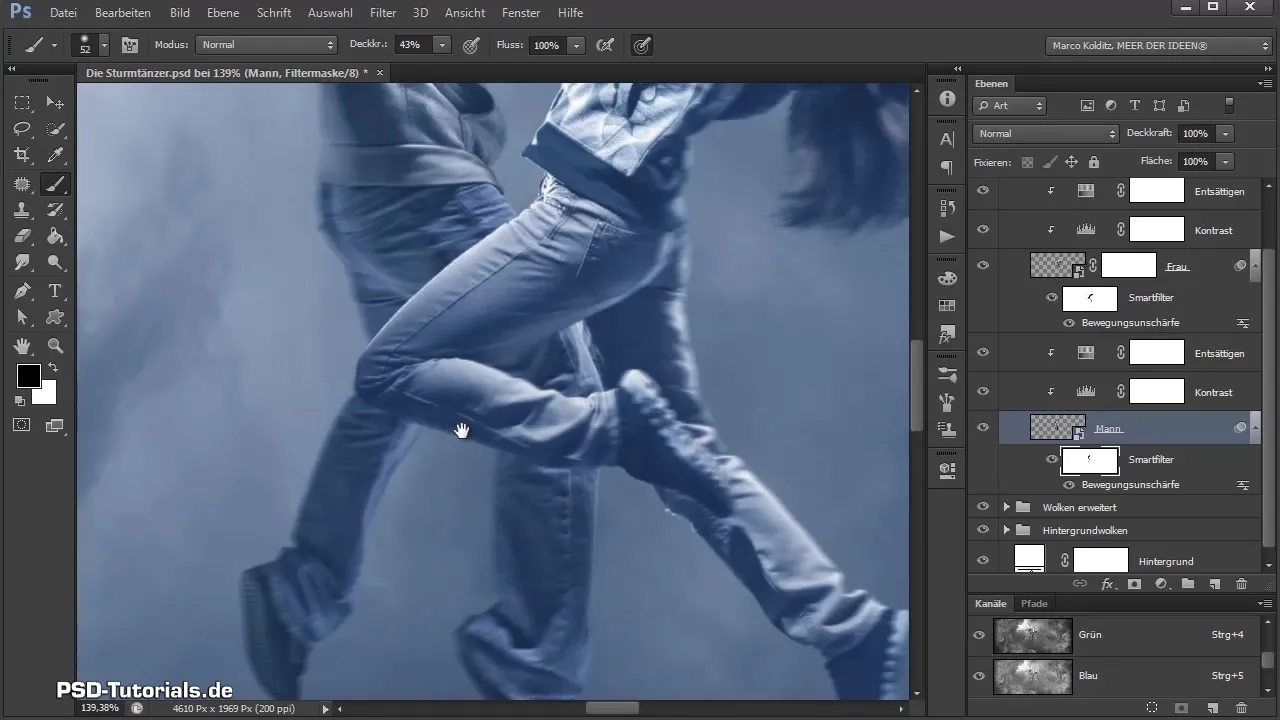
Het is prima als bepaalde details onrealistisch lijken, zolang het totaalplaatje klopt. Gebruik de onscherpte waar deze meer dynamiek aan het beeld geeft.

Tot slot, zet je alles naar jouw smaak samen. Controleer je werk en breng de laatste aanpassingen aan door gericht scherpte op bepaalde punten terug te brengen. Je zult merken dat deze gerichte bewerking leidt tot een realistischere indruk.

Waarschijnlijk heb je nu een aantrekkelijk resultaat bereikt dat de indruk van beweging en vrijheid belichaamt, die je vooropstelde. Wees voorbereid op de volgende stappen in dit compositieproject, waaronder het toevoegen van andere elementen zoals terreinwagens en vogels.
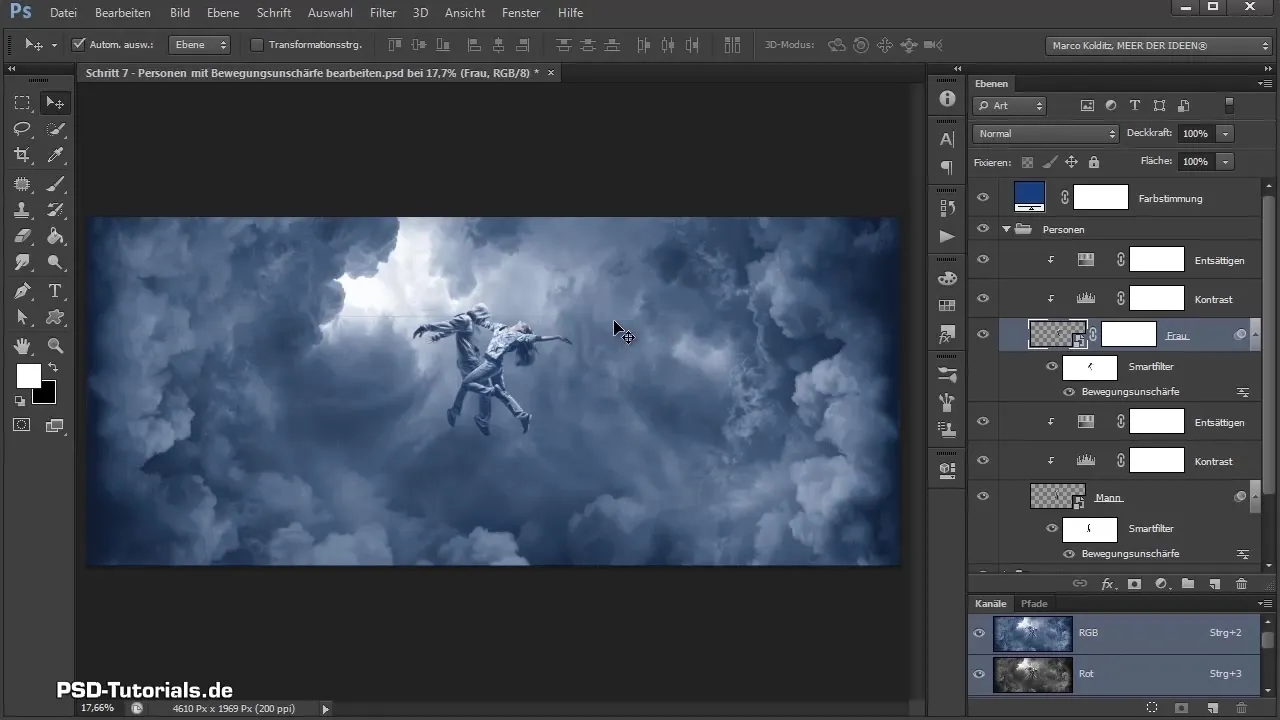
Samenfassung - Stormdansers in beweging zetten
Je hebt geleerd hoe je met bewegingsonscherpte dynamiek in je compositie van de stormdansers brengt en tegelijkertijd Slimme Objecten en maskers effectief inzet. Je bewerking geeft het beeld een gevoel van levendige beweging, wat de gehele compositie verbetert.
Veelgestelde vragen
Hoe kan ik Slimme Objecten in Photoshop gebruiken?Converteer lagen naar Slimme Objecten via het menu "Lagen" en kies "In Slim Object omzetten".
Welke voordelen bieden Slimme Objecten?Ze maken verliesvrije bewerking mogelijk, zodat filters en aanpassingen te allen tijde kunnen worden gewijzigd.
Hoe beheer ik de dekking van penseelstreken?Gebruik de penseelopties in de werkbalk om de dekking aan te passen terwijl je over de maskers schildert.


